Outlook と Google Calendar を同期する方法 - 2026年版
目次
1分でOutlookとGoogleカレンダーを同期!
OneCalを使用してOutlookとGoogleカレンダーを安全に同期し、どの予定を一方のカレンダーから他方に同期するかを選択し、プライバシーを保護します。
では、OutlookとGoogleカレンダーをさまざまな方法で同期する方法について、ステップバイステップの手順、利点と欠点、そして私たちのおすすめを提供しながら説明しましょう。始めましょう!
OutlookとGoogleカレンダー管理の問題点
理想的な世界では、プロフェッショナルは1つのカレンダー提供者のみを必要とし、彼らの利用可能時間が中央集権化されるはずですが、現実はそうではありません。多くの人々がOutlookとGoogleカレンダーを別々に管理するのは非常に一般的です。これにより、彼らの利用可能時間がプラットフォーム間に分散され、同僚が実際のスケジュールを把握するのが難しくなります。
だからこそ、OutlookとGoogleカレンダーを同期することが重要です。これにより、OutlookからGoogleカレンダーにあなたの利用可能時間が反映されることが保証されます。
古典的な例として、あなたがOutlookカレンダーとGoogleカレンダーを管理している場合を考えてみましょう。
あなたがAcme Inc.とGlobexのコンサルタントであるBenだと仮定しましょう。Acme Inc.はOutlook(ben@acmeinc.com)を使用し、GlobexはGoogleカレンダー(ben@globex.com)を使用しています。
Globexのチームメンバー(Googleカレンダー)は、Acme Inc.(Outlookカレンダー)のあなたの忙しい時間帯を見ることができないため、Acme Inc.で予定が入っているときにしかあなたとのミーティングをスケジュールできません。
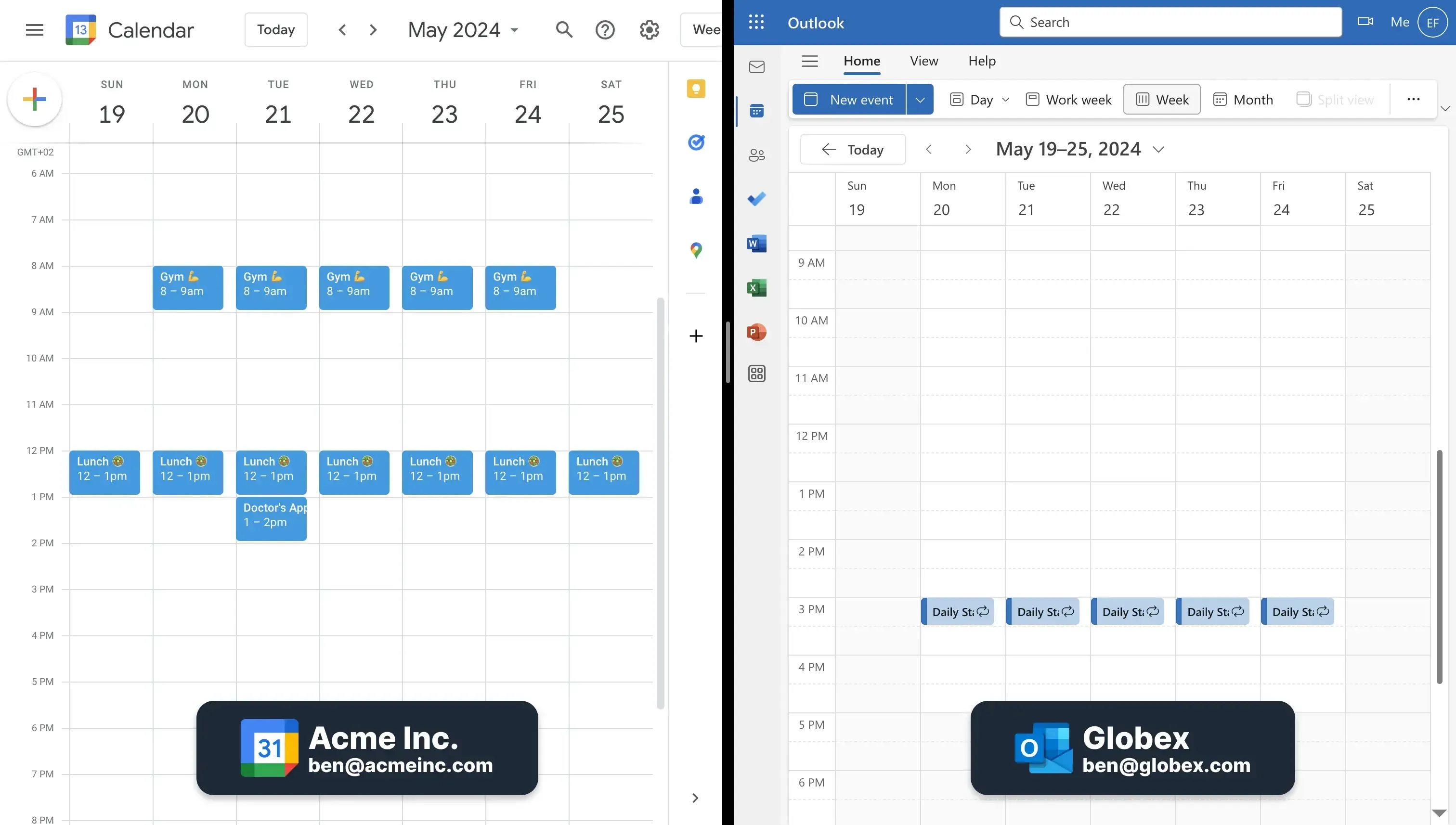
例: Globexの同僚であるLisaは、Googleカレンダー(ben@globex.com)を通じて1対1のミーティングを予約したいと考えています。彼女はGoogleカレンダーの「時間を見つける」機能を使用し、火曜日の午後1時にあなたが空いていることを確認してミーティングをスケジュールします。
しかし、LisaはあなたがAcme Inc.のOutlookカレンダー(ben@acmeinc.com)で金曜日の午後1時に予定が入っていることを知りません。これにより、二重予約が発生し、コンフリクトのために別の時間を見つけるためにLisaにメッセージを送るか、Acme Inc.のミーティングをキャンセル/再スケジュールしなければなりません。
この問題は、OutlookとGoogleカレンダーが同期されていれば簡単に回避できたでしょう。
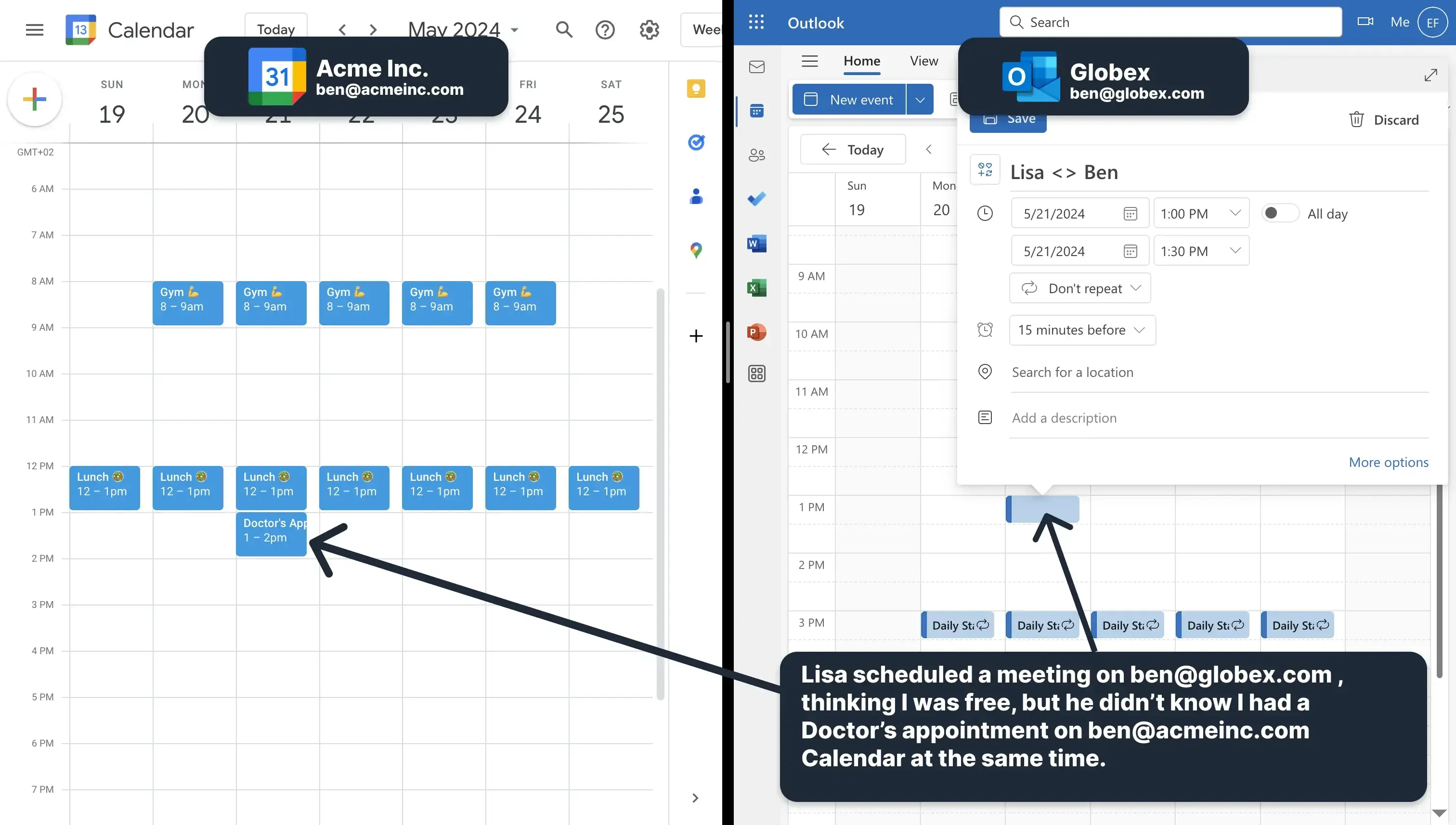
OutlookとGoogleカレンダーを同期する方法:うまくいかない方法
多くの記事は、OutlookとGoogleカレンダーの同期を、GoogleカレンダーのスナップショットをOutlookにインポートする、またはその逆と混同しています。OutlookとGoogleカレンダーの両方にカレンダーをインポートする方法があるのは事実ですが、それはカレンダーが同期され続けることを意味しません。インポート機能はカレンダーのスナップショットのみをインポートするため、初回のインポート後に新しいイベントやイベントの更新は反映されません。
以下のカレンダー共有機能や方法は、OutlookとGoogleカレンダーを同期しません:
Googleカレンダーの「URLから」: Googleカレンダーでは、他のカレンダーをURLを使用してセカンダリーカレンダーとしてインポートすることができます。この方法では新しいイベントやイベントの更新がGoogleカレンダーに反映されるまでに最大24時間かかります。ユーザーからは、更新がGoogleカレンダーに反映されるまでに数週間かかるとの報告もあります。
Outlookの「ウェブから購読」: Googleカレンダーと同様に、OutlookにはURLを介して他のカレンダーをインポートする機能があります。Outlookによると、更新がOutlookに反映されるまでに最大24時間かかりますが、ユーザーからは更新にさらに時間がかかるとの報告もあります。
それでもOutlookにGoogleカレンダーを追加する方法、またはGoogleカレンダーにOutlookを追加する方法を知りたい場合は、以下のセクションをお読みください。
Googleカレンダー共有機能を使用してOutlookをGoogleカレンダーと同期する方法
Googleカレンダーを使用すると、カレンダーのURLを使用して別のカレンダーをインポートできます。これにより、多くのユーザーがOutlookカレンダーをGoogleカレンダーにインポートすることでOutlookとGoogleカレンダーを同期できると信じています。
残念ながら、これは真実ではありません。これは実際のカレンダー同期ではなく、OutlookカレンダーをGoogleアカウントの 別の カレンダーとしてインポートするだけです。
💡プロのヒント: OutlookとGoogleカレンダーの間で実際のカレンダー同期を探している場合は、OneCalを検討することをお勧めします。OneCalはOutlookとGoogleカレンダーを直接同期し、OutlookのミーティングのためにGoogleカレンダーで時間をブロックします。
OutlookとGoogleカレンダーを手動で同期するには、以下の手順に従ってください:
Outlookにサインイン。 Microsoft Outlookページ にアクセスしてOutlookにサインインできます。
_「設定」_ アイコンを選択: 設定アイコンはページヘッダーの右上部分にあります。
カレンダー(カレンダーアイコンの隣)をクリックし、「共有カレンダー」をクリック。
「カレンダーの公開」セクションを見つける: 「カレンダーの公開」セクションはページの下部にあります。このセクションで、Googleカレンダーと同期したいOutlookカレンダーのリンクを見つけます。
カレンダーをクリックし、「すべての詳細を表示可能」をクリック。このステップは非常に重要で、Googleカレンダーに同期される際にOutlookのイベントが詳細を表示するかどうかを決定します。
「公開」をクリック。
ICSリンクをコピー: ICSリンクは下部、HTMLリンクの下にあります。
Googleカレンダーを開く。ICSリンクをコピーした後、次のステップは Googleカレンダー を開き、Outlookカレンダーと同期したいカレンダーを開くことです。
ページの下部近くにあるサイドバーで、「他のカレンダー +」をクリック。
ドロップダウンメニューで「URLから」をクリック。
ステップ7でコピーした「ICS URL」を貼り付け、「カレンダーを追加」をクリック。
共有されると、Outlookカレンダーが「他のカレンダー」のリストに表示されます。そこから名前を変更したり、色設定を変更したりできます。
Googleカレンダーでは両方のカレンダーを見ることができますが、最終的にはカレンダーは別々です。OutlookカレンダーをGoogleカレンダーにインポートしても、Googleカレンダーの同僚はあなたがインポートされたOutlookカレンダーで忙しいことを見れません。
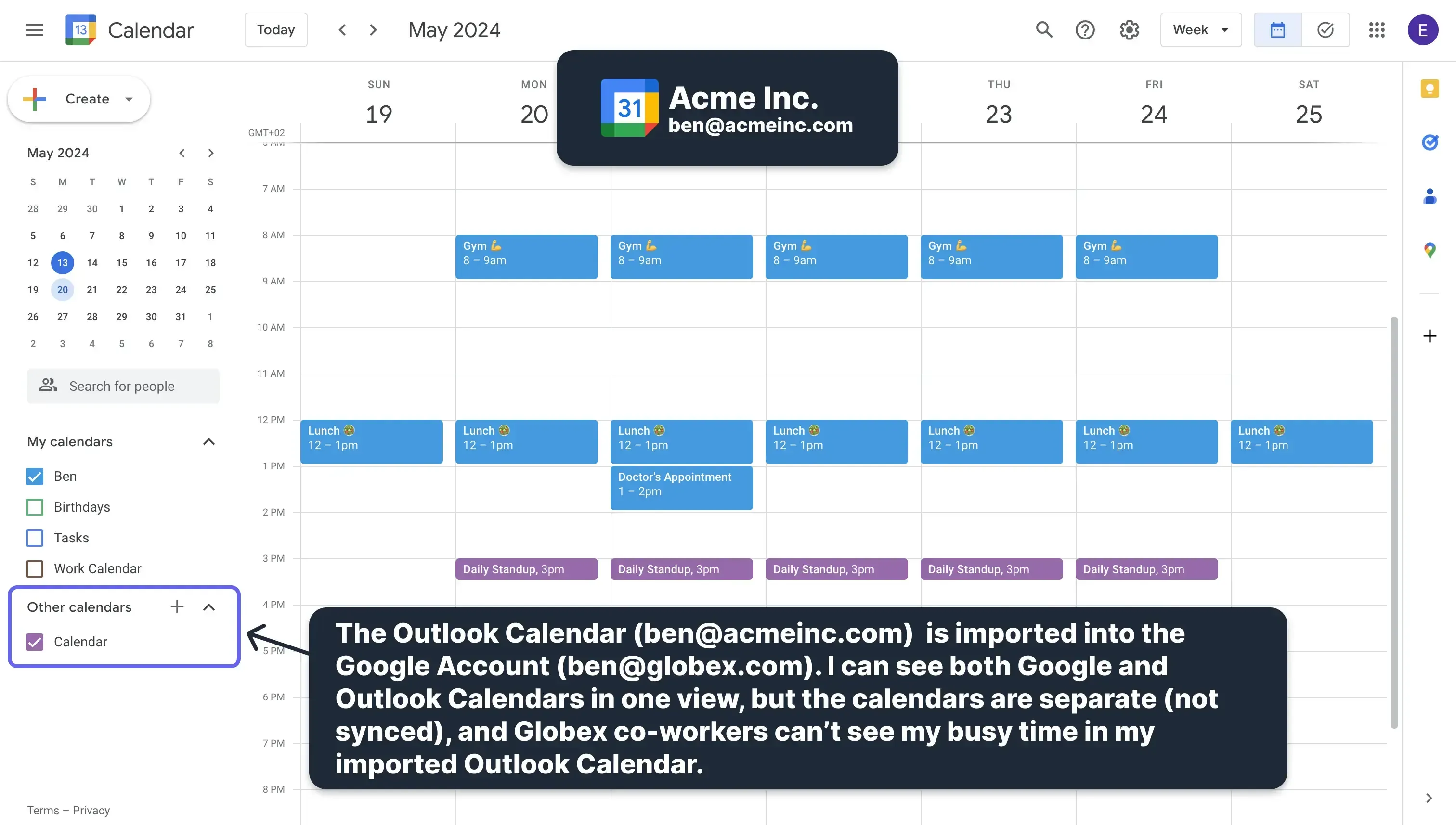
カレンダー共有機能を使用してGoogleカレンダーをOutlookカレンダーと同期する方法
Googleで「GoogleカレンダーをOutlookと同期する方法」を検索すると、ほとんどの結果がOutlookの組み込みカレンダー共有を使用することを提案しています。
GoogleカレンダーをOutlookアカウントにインポートすることはできますが、それはGoogleカレンダーがOutlookと同期されていることを意味しません。
カレンダー共有機能を使用してGoogleカレンダーをOutlookカレンダーと手動で同期するには、以下の手順に従ってください:
ウェブでGoogleカレンダーを開き、サインイン: calendar.google.com にアクセスしてウェブでGoogleカレンダーを開くことができます。
同期したいカレンダーの上にマウスカーソルをホバー。カレンダーはアプリの左サイドバーに一覧表示されています。
三点メニューアイコンをクリック。
メニューで「設定と共有」をクリック。
下にスクロールしてiCal形式の秘密のアドレスをコピー。
ウェブでOutlookを開く。秘密のアドレスをコピーした後、次のステップは outlook.live.com にアクセスしてウェブでOutlookカレンダーを開くことです。
_「カレンダーを追加」_ をクリック。 「カレンダーを追加」ボタンはページの左サイドバーのカレンダーの下にあります。
「ウェブから購読」をクリック。 「ウェブから購読」メニュー項目はページの左サイドバーにあります。
GoogleカレンダーからコピーしたURLを貼り付ける。
「インポート」ボタンをクリック。
GoogleカレンダーはOutlookカレンダーの左サイドバーのカレンダーリストに表示されます。
GoogleカレンダーをOutlookにインポートすると、OutlookアカウントでGoogleカレンダーを見ることができますが、問題は同じままです。GoogleカレンダーはOutlookアカウント内で別のカレンダーであり、同僚はその利用可能時間を見ることができず、スケジュールのコンフリクトが発生します。
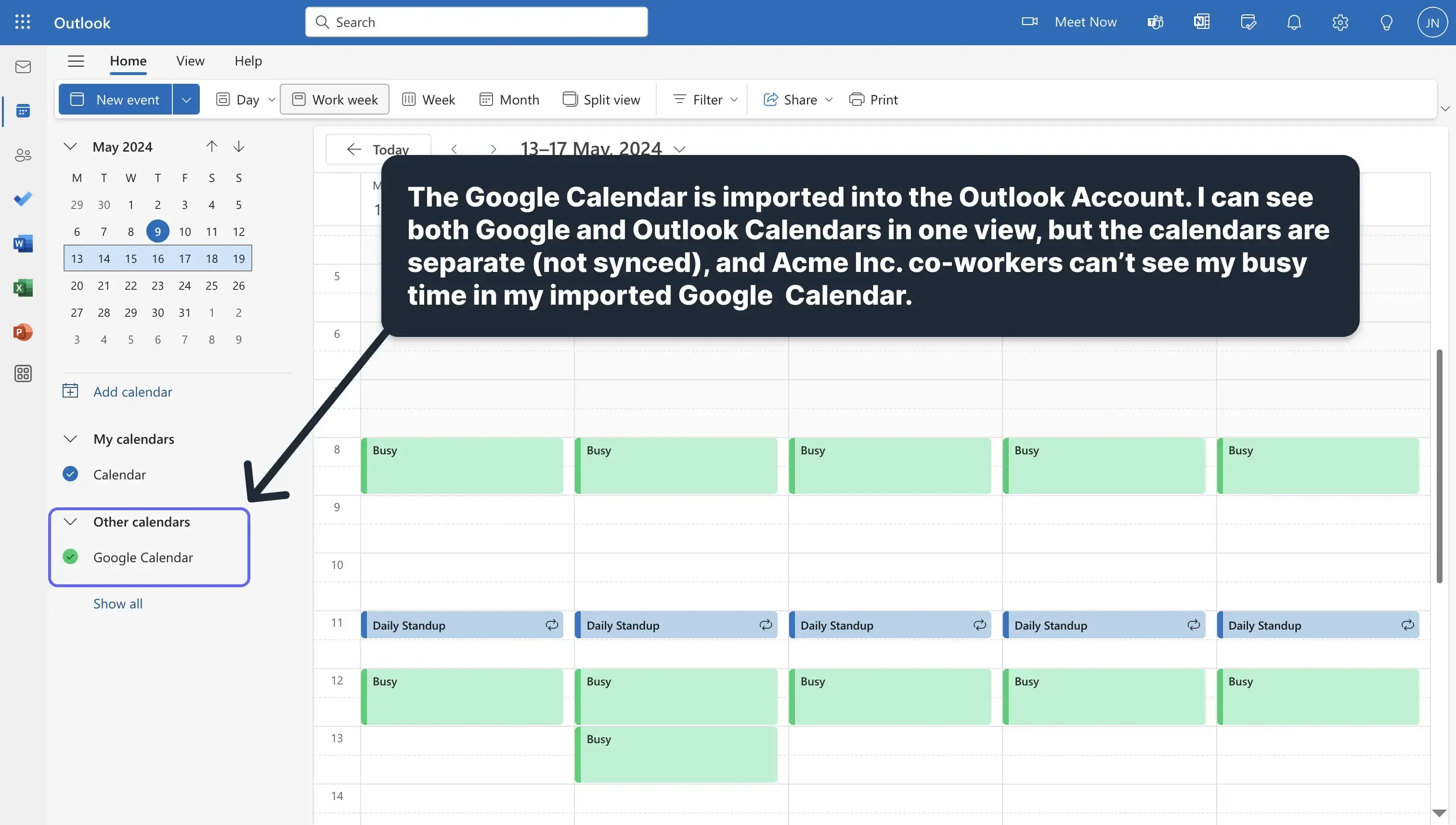
カレンダー共有によるOutlookとGoogleカレンダー同期の利点
OutlookをGoogleカレンダーにインポートしてもOutlookとGoogleカレンダーは同期されませんが、GoogleカレンダーでOutlookカレンダーを見ることができるため便利です。なお、OutlookカレンダーのイベントはGoogleカレンダーにリアルタイムで更新されません(詳細は下記参照)。
カレンダー共有によるOutlookとGoogleカレンダー同期の欠点
OutlookとGoogleカレンダーを同期しない: 上述のように、カレンダー共有はOutlookとGoogleカレンダーを直接同期しません。単にセカンダリーカレンダーを作成するだけで、GoogleカレンダーやOutlookの「時間を見つける」機能を使用する際に利用できません。チームがGoogleカレンダーやOutlookの「時間を見つける」機能を使用してミーティングをスケジュールする場合、プライマリーカレンダー外のイベントを見ることができず、カレンダー間でミーティングのコンフリクトが発生しやすくなります。
新しい変更が24時間以上かかる: Outlookからの新しい変更はGoogleカレンダーに更新されるまでに24時間以上かかることがあります。新しいイベントが同期されないことがよくあり、重要なミーティングを見逃す可能性があります。OutlookをGoogleカレンダーにインポートする場合も同様です。
信頼性が低い: リアルタイムでカレンダーが同期されないだけでなく、同期自体がうまく機能しないことが多いため、信頼性が低いです。
プライバシーコントロールがほとんどない: インポートされたカレンダーのプライバシーを管理するコントロールがほとんどありません。ワークスペースの管理者は、インポートされたカレンダーのイベントやその詳細を見ることができる場合があります。
OutlookとGoogleカレンダーを自動的に同期する方法
OutlookとGoogleカレンダーを真に同期し、GoogleカレンダーのチームメンバーがOutlookからあなたの利用可能時間を知ることができるようにするには、カレンダー同期ツール(例えばOneCal)を使用する必要があります。
OneCalはOutlookとGoogleカレンダーを同期し、リアルタイムでOutlookのイベントのためにGoogleカレンダーの時間をブロックします。
OutlookとGoogleカレンダーを自動的に同期するには、以下の手順に従ってください:
OneCalにサインアップ(無料、クレジットカード不要)
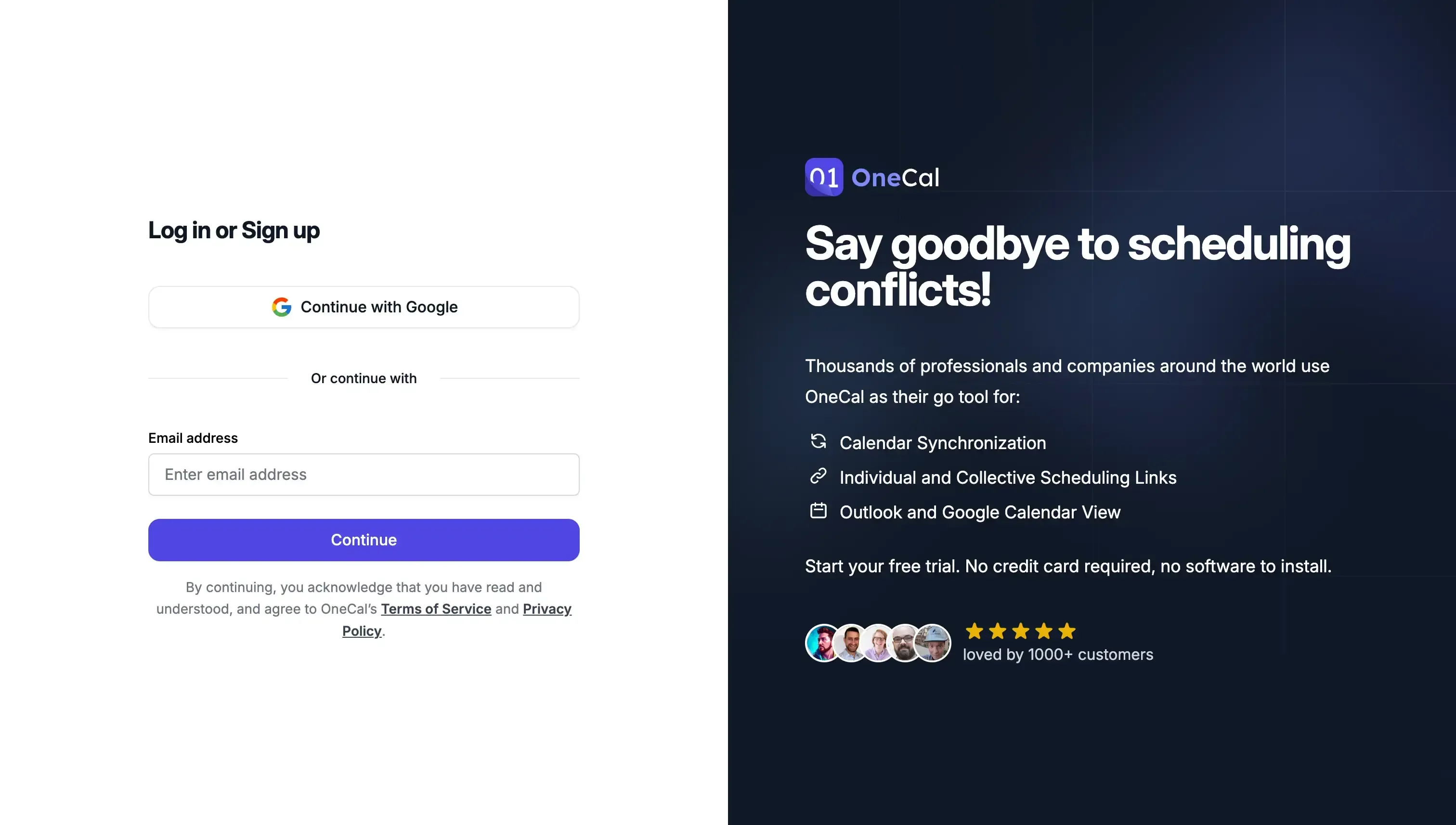 OneCalはOutlookとGoogleカレンダーをサポートしており、無料で開始してアプリをテストし、カレンダー同期が期待通りに機能するか確認できます。
OneCalはOutlookとGoogleカレンダーをサポートしており、無料で開始してアプリをテストし、カレンダー同期が期待通りに機能するか確認できます。OutlookとGoogleカレンダーを追加
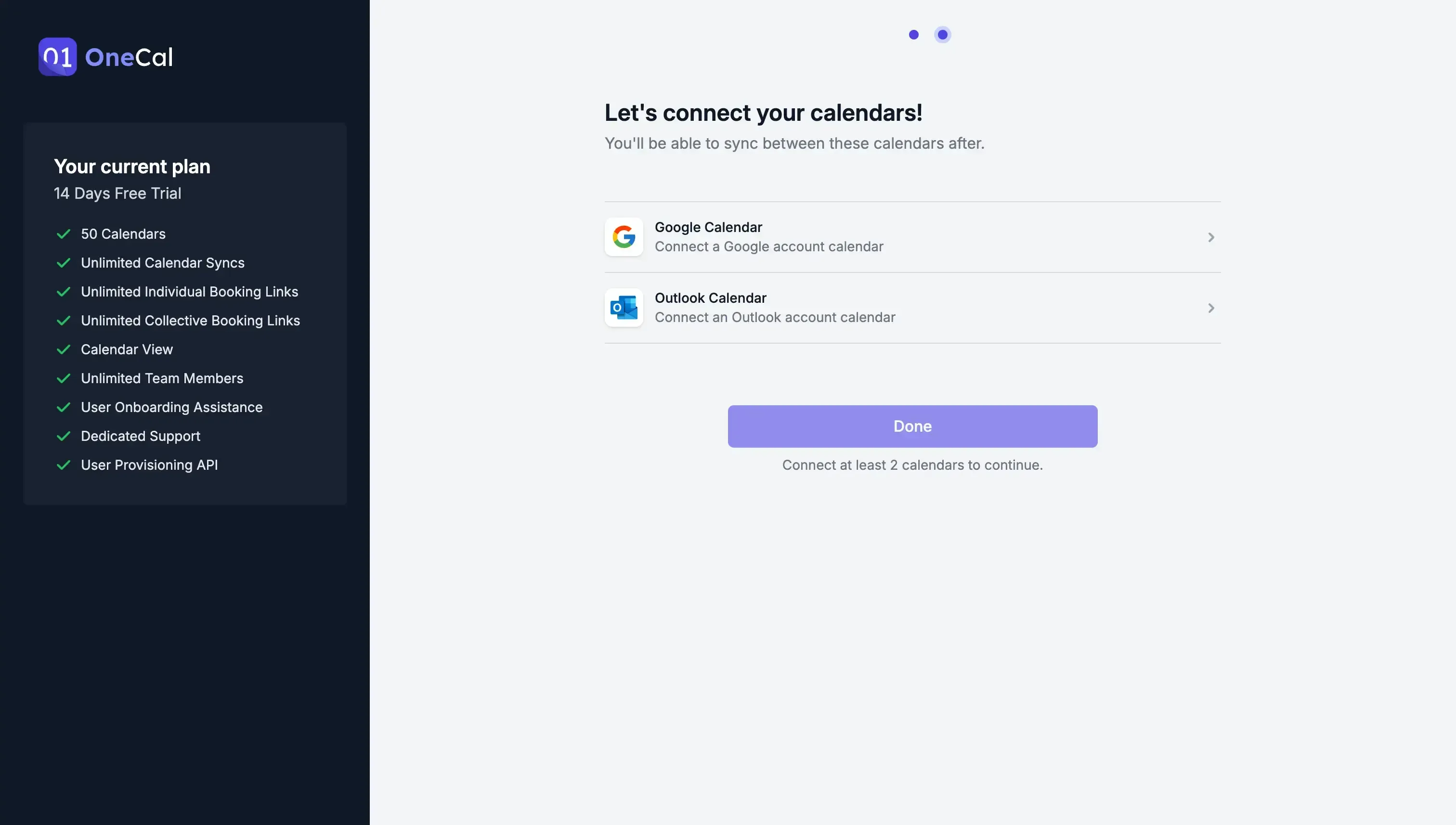 OneCalは公式のGoogleカレンダーとOutlook認証を使用してカレンダーに接続します。カレンダーに関する情報は一切保存せず、いつでもアクセスを取り消すことができます。
OneCalは公式のGoogleカレンダーとOutlook認証を使用してカレンダーに接続します。カレンダーに関する情報は一切保存せず、いつでもアクセスを取り消すことができます。同期を開始
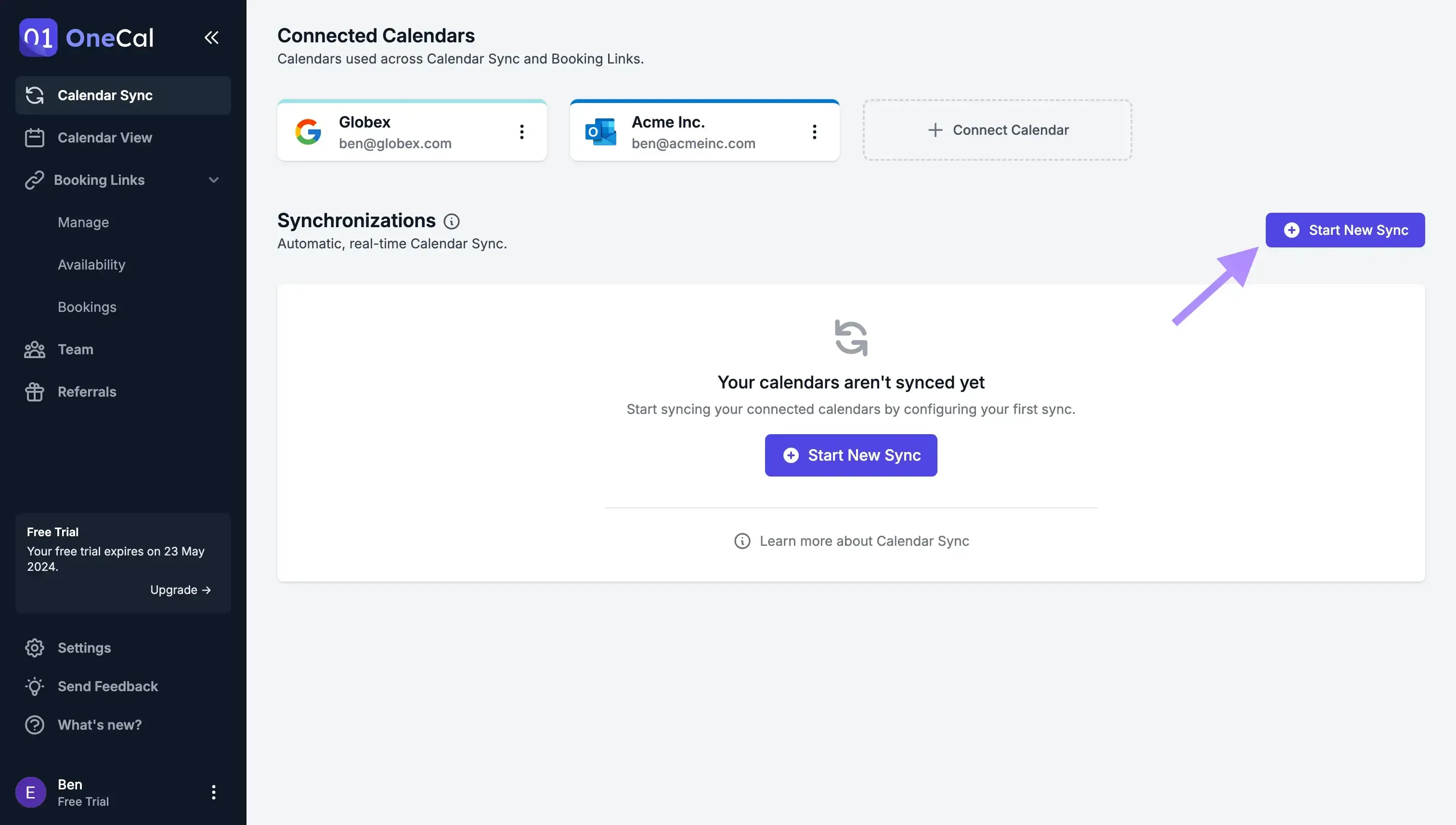 OneCalのオンボーディングは非常にシンプルで、カレンダーを接続するだけで開始できます。カレンダーを接続した後、ダッシュボードに移動し、「新しい同期を開始」 ボタンをクリックしてOutlookとGoogleを同期できます。
OneCalのオンボーディングは非常にシンプルで、カレンダーを接続するだけで開始できます。カレンダーを接続した後、ダッシュボードに移動し、「新しい同期を開始」 ボタンをクリックしてOutlookとGoogleを同期できます。カレンダー同期の方向を選択
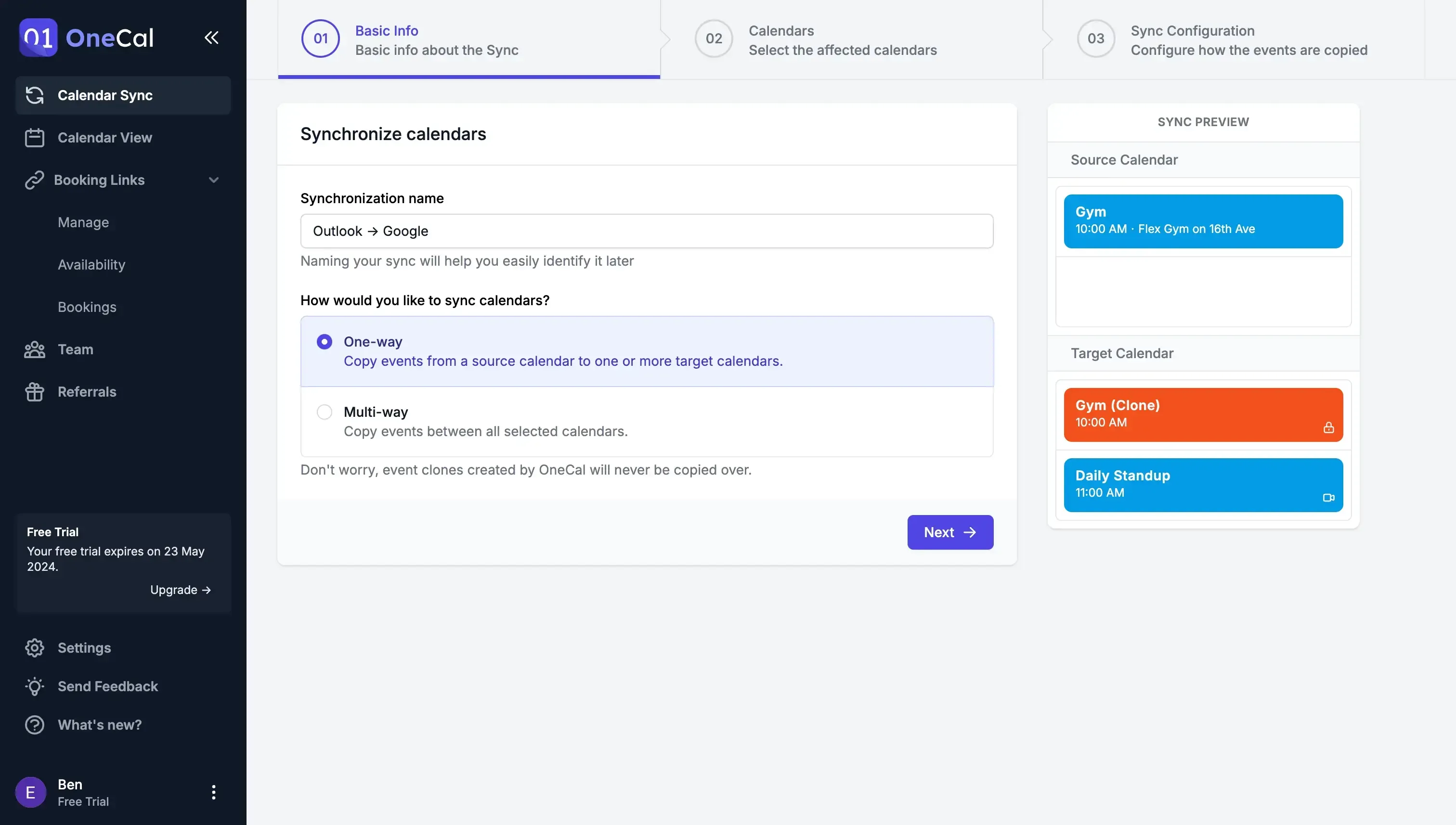 OneCalは設定可能で、カレンダーを別のカレンダーや複数のカレンダーに同時に同期できます。 そのため、一方向または多方向の同期を提供しており、例えばこの例では、OutlookをGoogleカレンダーと同期します。したがって、一方向同期を選択し、一つのカレンダーを別のカレンダーに同期します。
OneCalは設定可能で、カレンダーを別のカレンダーや複数のカレンダーに同時に同期できます。 そのため、一方向または多方向の同期を提供しており、例えばこの例では、OutlookをGoogleカレンダーと同期します。したがって、一方向同期を選択し、一つのカレンダーを別のカレンダーに同期します。ソースカレンダーとターゲットカレンダーを選択
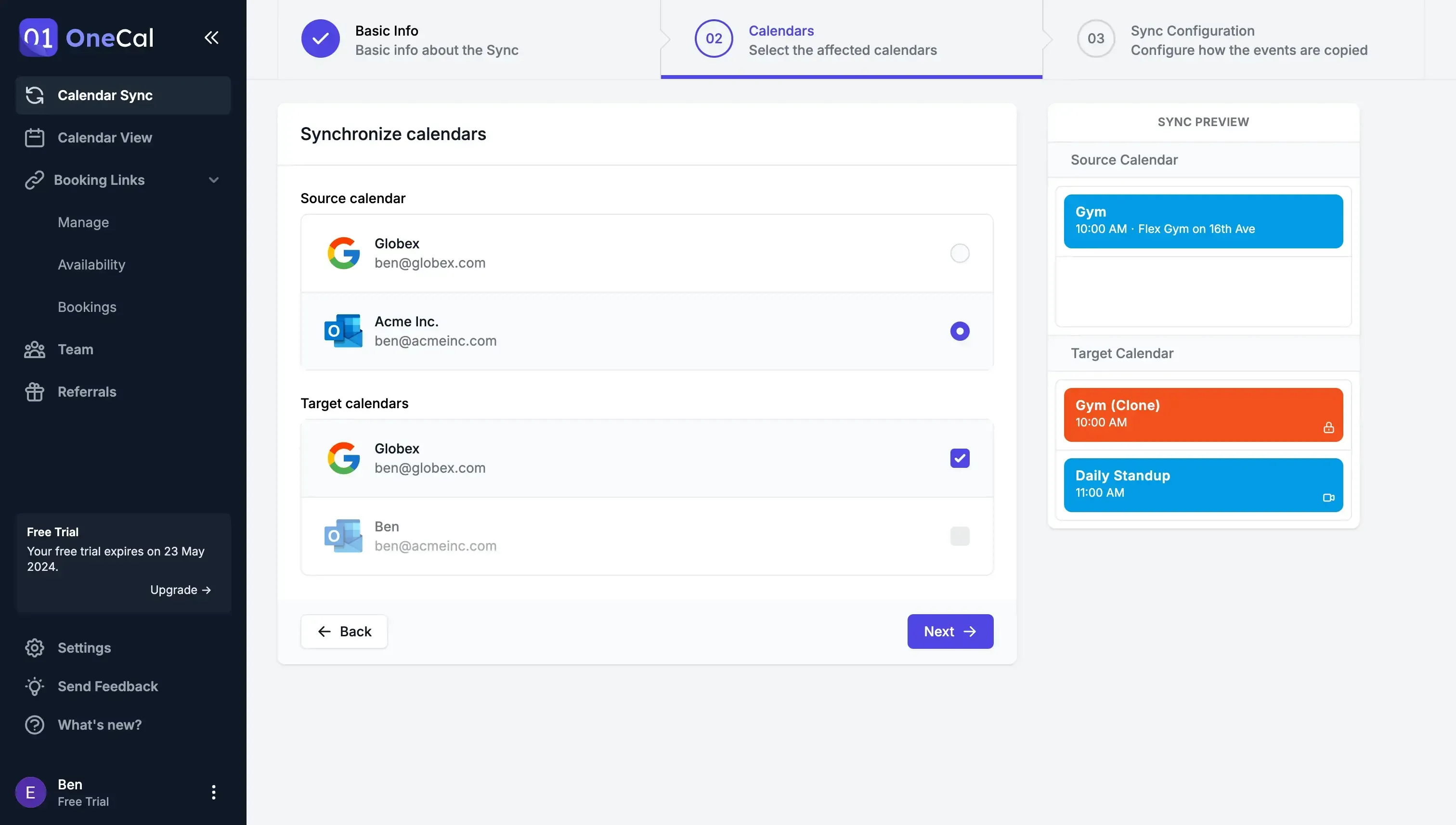 ソースカレンダーとしてOutlookカレンダーを、ターゲットカレンダーとしてGoogleカレンダーを選択します。ソースはイベントが_コピー_される元のカレンダーを示し、ターゲットはイベントが_コピー_される先のカレンダーを示します。この設定により、OutlookをGoogleカレンダーと同期できます。
ソースカレンダーとしてOutlookカレンダーを、ターゲットカレンダーとしてGoogleカレンダーを選択します。ソースはイベントが_コピー_される元のカレンダーを示し、ターゲットはイベントが_コピー_される先のカレンダーを示します。この設定により、OutlookをGoogleカレンダーと同期できます。カレンダーイベントの同期方法を選択
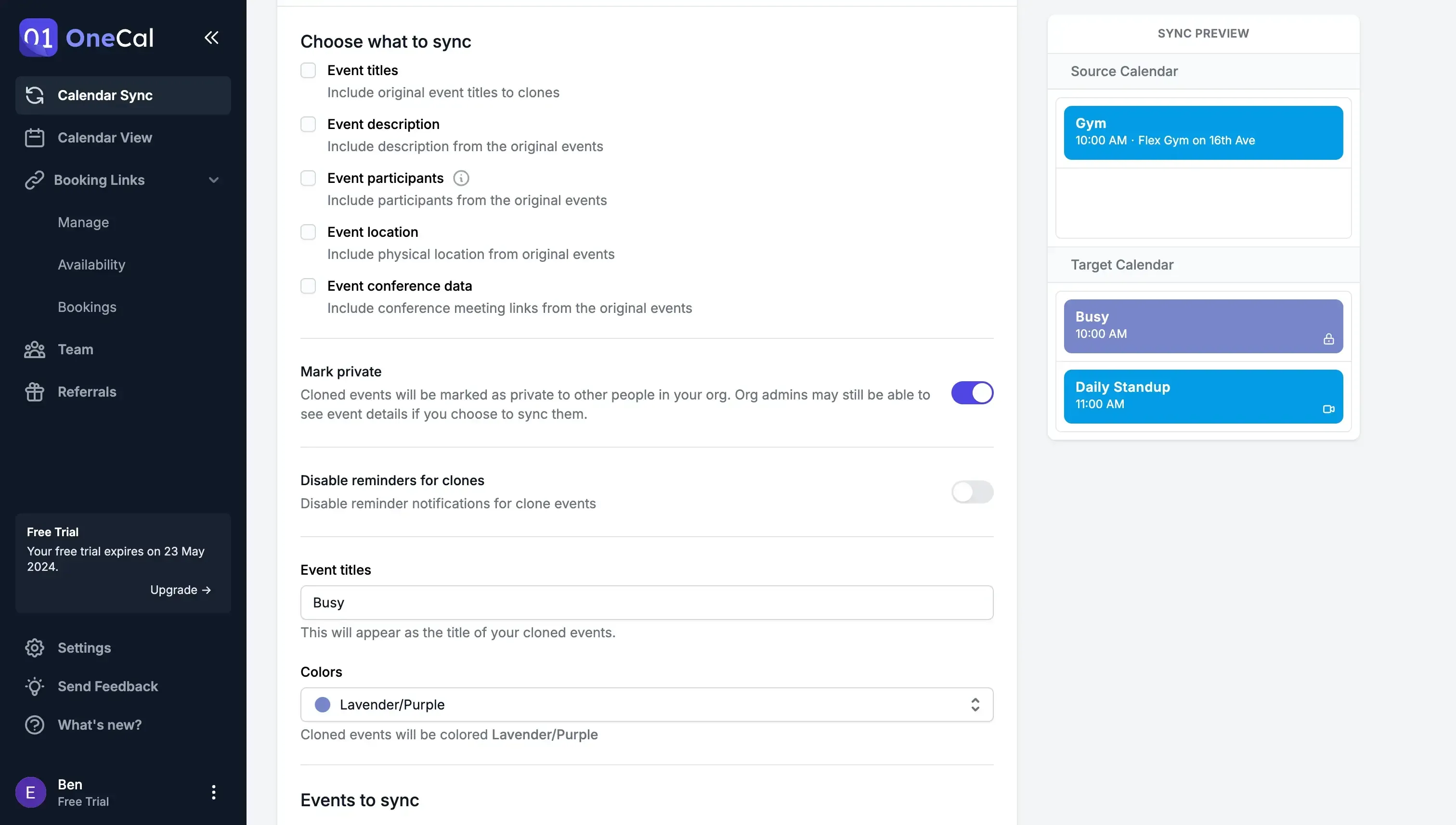 カレンダーを同期する際、イベントのコピー方法を制御することは非常に重要です。イベントには機密情報が含まれている場合があります。OneCalでは、カレンダーを公開する必要なく、OutlookからGoogleカレンダーに何を同期するかを選択できます。イベントのタイトルと説明を非表示にしたり、同期されたイベントに色を付けたりすることができます。
カレンダーを同期する際、イベントのコピー方法を制御することは非常に重要です。イベントには機密情報が含まれている場合があります。OneCalでは、カレンダーを公開する必要なく、OutlookからGoogleカレンダーに何を同期するかを選択できます。イベントのタイトルと説明を非表示にしたり、同期されたイベントに色を付けたりすることができます。
あなたのOutlookカレンダーがGoogleカレンダーと同期されました 🥳
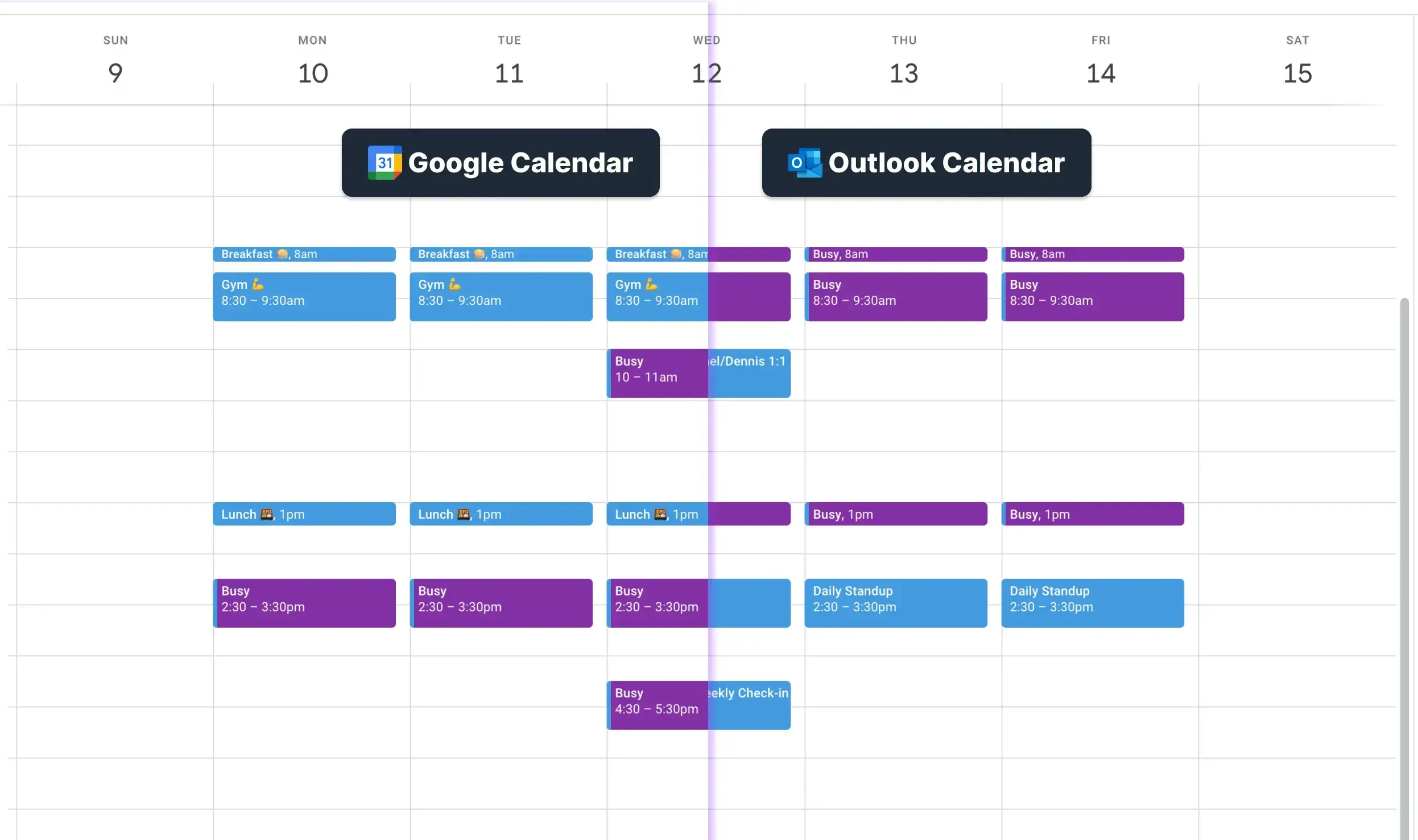
OneCalがOutlookとGoogleカレンダーを同期しました。両方のカレンダーを比較すると、Outlookのイベントが直接Googleカレンダーに反映されていることがわかります。
これで、Googleカレンダーの誰かがあなたとのミーティングを予約しようとすると、Outlookでの忙しい時間が(イベントの詳細を見ずに)確認できます。
さらに、Outlookでイベントを作成すると、自動的にGoogleカレンダーに反映されます。
OneCalにはカレンダービュー機能もあり、OutlookとGoogleカレンダーをリアルタイムで表示できます。
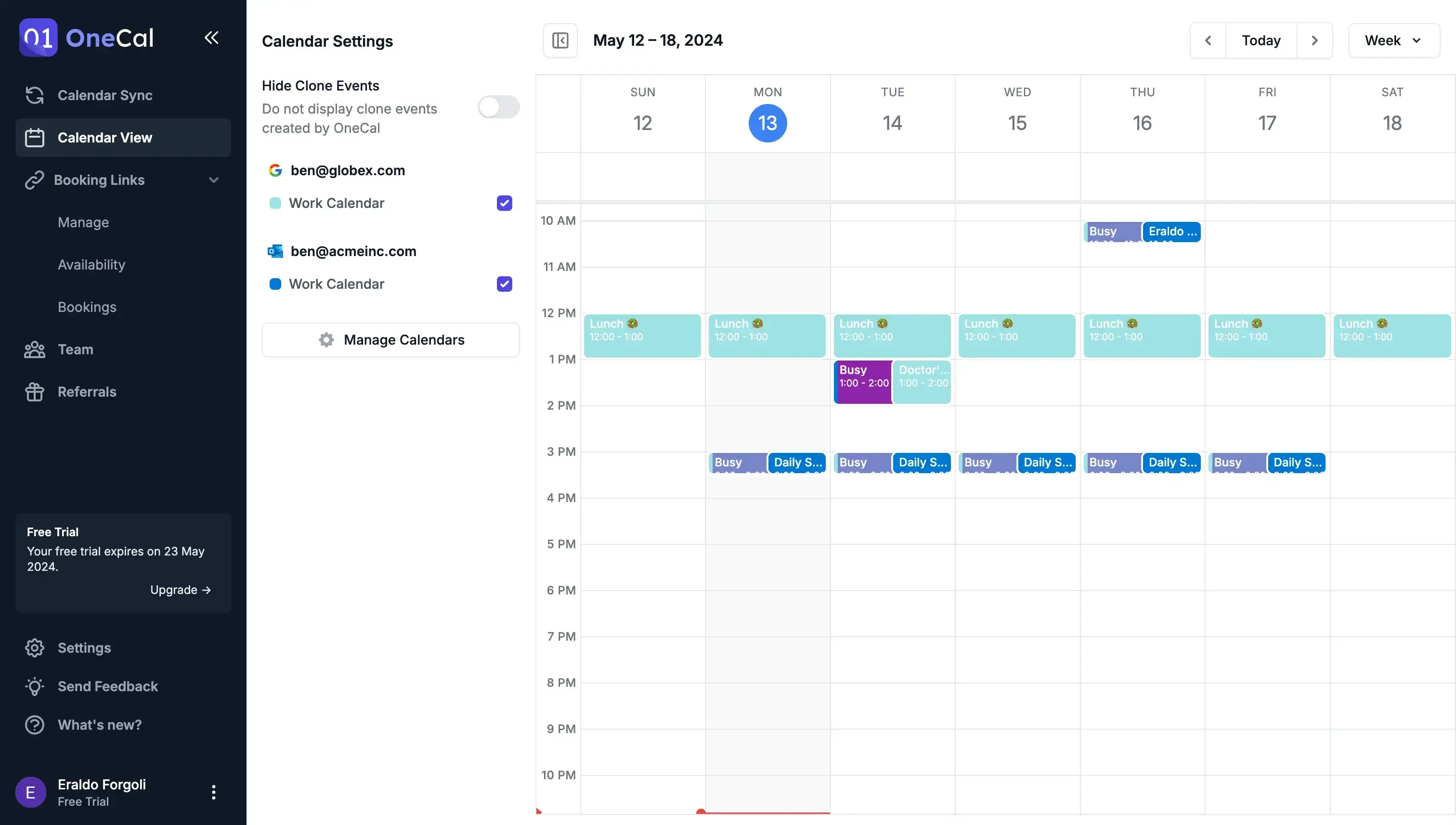
OneCalを使用してOutlookとGoogleカレンダーを同期する利点
リアルタイムのOutlookとGoogleカレンダー同期: OneCalはOutlookとGoogleカレンダーを自動的に同期し、共有などの方法を使わずに同期します。さらに、イベントはOutlookからGoogleカレンダーに直接同期されます。
プライバシーを完全に管理: 同期されたカレンダーのプライバシーを完全に管理できます。ワークスペースの管理者はOneCalによってクローンされたイベントやその詳細を見ることができません。
OneCalを使用してOutlookとGoogleカレンダーを自動的に同期する
OneCalは市場で最高のカレンダー同期ソフトウェアであり、同期方向や同期されたイベントのプライバシーを設定できるリアルタイムカレンダー同期を提供します。
OneCalにサインアップしてOutlookとGoogleカレンダーを自動的に同期し、カレンダービュー機能を活用し、スケジューリングリンクを共有するなど、さらに多くの機能を利用できます。
よくある質問
Outlook と Google カレンダーの同期が簡単でないのはなぜですか?
Outlook と Google は別々のシステムであるため、リアルタイム同期ツールを使わない限り、忙しい時間は統合されません。共有によるエクスポート・インポートは静的なスナップショットである二次カレンダーを作成するだけです。
「URL から追加」(Google)や「Web から購読」(Outlook)はライブ同期になりますか?
いいえ。それぞれ一度きりのコピーを取り込むだけです。更新が反映されるまで数時間遅れるか、まったく同期されないこともあります。
インポートしたカレンダーの更新が反映されるまでどのくらいかかりますか?
Google と Outlook の両方が 24 時間以上かかる場合があると警告しており、ユーザーからはさらに長い遅延が報告されています。
Outlook を Google カレンダーにインポートした場合、同僚は私の実際の空き時間を確認できますか?
いいえ。インポートされたカレンダーは二次カレンダーのため、「時間を探す」などの機能は無視します。同僚は依然としてダブルブッキングのリスクがあります。
Outlook と Google カレンダーを自動かつリアルタイムで同期する方法は?
OneCal のような専用のカレンダー同期サービスを利用してください。OneCal はイベントを自動でクローンします。
Outlook でイベントを削除した場合、OneCal 使用時に Google カレンダーからも消えますか?
はい。OneCal は削除も含め、すべての新規・更新を反映させ、両カレンダーを一致させます。
OneCal が同期し続けるためにパソコンを起動しておく必要がありますか?
いいえ。同期はクラウドで動作します。カレンダーを接続後は、デバイスがオフラインでも更新されます。
OneCal にカレンダーへのアクセスを許可しても安全ですか?
OneCal は Microsoft と Google の公式 OAuth フローを使用し、イベント情報を保存しません。アクセスはいつでも取り消せます。